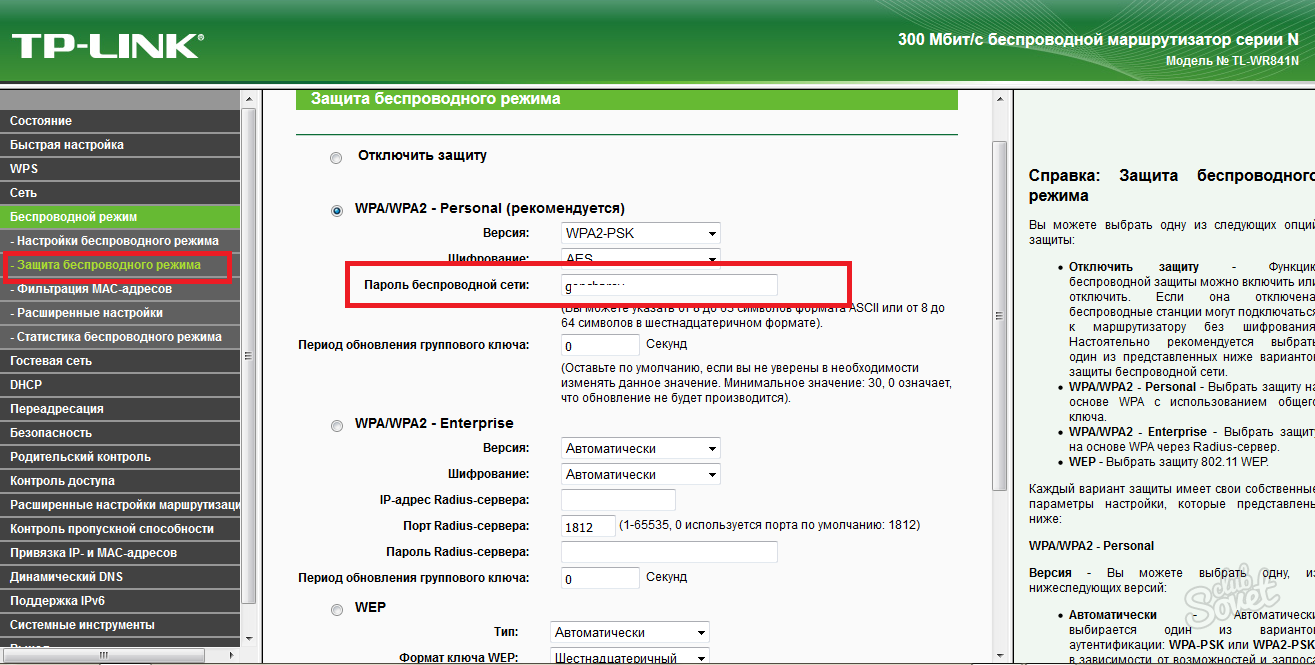Որտեղ է ստանալ անլար անվտանգության բանալին: Գաղտնաբառերի որոնում ապարատում:
- Ցանցի կոդավորման տեսակներ
- Ինչպես գտնել ձեր Wi-Fi ցանցի անվտանգության բանալի
- Որոնք են ցանցային կոդավորման տեսակներ
- Ինչպես գտնել ցանցի անվտանգության բանալի wai ֆայլը
- Ստացեք անվտանգության ստեղնը Router- ի կառավարման վահանակում
- Ծրագրային ապահովման համար սովորել անվտանգության բանալին
- Ինչպես գտնել Windows- ի ցանցային անվտանգության բանալին
- Ինչպես գտնել ցանցի անվտանգության բանալիը համակարգչի սկուտեղի միջոցով
- Ինչպես գտնել ցանցի անվտանգության ստեղնը ցանցի կառավարման կենտրոնի միջոցով
- Ինչպես հասկանալ ցանցի անվտանգության բանալիը երթուղիչի կարգավորումների միջոցով
Ցանցի անվտանգության ստեղն այն գաղտնաբառը է, որի միջոցով կարող եք միացնել աշխատանքը Wi-Fi ցանցեր . Ապահով գործողությունը անմիջապես կախված է դրան: անլար ցանց . Դրա հիմնական խնդիրն այն է, որ Wi-Fi- ի օգտագործողը (հյուրընկալողը) չթույլատրված կապից պաշտպանվի: Կարելի է թվալ, որ նման կապը, ընդհանրապես, մեծապես չի խանգարի ինտերնետում աշխատելուն: Փաստորեն դա հղի է ինտերնետի արագության զգալի նվազումով: Հետեւաբար, գաղտնաբառի ստեղծումը պետք է առավելագույն ուշադրություն դարձնի:
Բացի բարդությունից գաղտնաբառ ստեղծվեց , տվյալների կոդավորման տեսակը մեծապես ազդում է Wi-Fi անլար ցանցի անվտանգության վրա: Կոդավորման կարեւորության պատճառն այն է, որ տվյալ ցանցում փոխանցված բոլոր տվյալները կոդավորված են: Նման համակարգը թույլ է տալիս Ձեզ պաշտպանել չարտոնված կապից, քանի որ չգիտես գաղտնաբառը, երրորդ կողմի օգտագործողը իր սարքի օգնությամբ պարզապես չի կարող վերծանել տվյալների անլար ցանցում փոխանցված տվյալները:
Ցանցի կոդավորման տեսակներ
Ներկայումս Wi-Fi երթուղիչները օգտագործեք երեքը տարբեր տեսակներ կոդավորումը:
Նրանք տարբերվում են միմյանցից ոչ միայն գաղտնաբառ ստեղծելու հասանելի հերոսների թվից, այլեւ նույնքան կարեւոր հատկանիշներով:
Այսօր ամենահուսալի եւ պակաս տարածված կոդավորումը WEP- ն է: Ընդհանուր առմամբ, այս ձեւի կոդավորումը ավելի վաղ օգտագործվել է եւ հազվադեպ է օգտագործվում: Եվ դա ոչ միայն այս ծածկույթի բարոյական տարիքն է: Նա իսկապես անհավանական է: WEP- ի կոդավորմամբ սարքեր օգտագործող օգտվողներն ունեն բավականին մեծ հնարավորություն, որ իրենց ցանցային անվտանգության բանալիը կարող է խոչընդոտել երրորդ կողմի օգտվողին: Այս տեսակետը Կոդավորմանը շատ չէ ժամանակակից Wi-Fi երթուղղիչներով:
Վերջին երկու ձեւերը կոդավորման շատ ավելի հուսալի են եւ շատ ավելի լայնորեն օգտագործվում են: Միեւնույն ժամանակ, օգտվողները հնարավորություն ունեն ընտրել ցանցի անվտանգության մակարդակը: Այսպիսով, WPA- ն եւ WPA2- ը աջակցում են երկու տեսակի անվտանգության ստուգում:
Նրանցից մեկը նախատեսված է սովորական օգտագործողներ եւ ներառում է մեկ յուրահատուկ գաղտնաբառը բոլոր կապված սարքերի համար:
Մյուսը օգտագործվում է ձեռնարկությունների համար եւ զգալիորեն մեծացնում է Wi-Fi ցանցի հուսալիության մակարդակը: Դրա էությունը այն է, որ յուրաքանչյուր անհատական սարքի համար ստեղծում է իր յուրահատուկ անվտանգության բանալին:
Այսպիսով, դառնում է գրեթե անհնար, առանց որեւէ մեկի ցանցի կապի թույլտվության:
Այնուամենայնիվ, ընտրելով ձեր ապագա երթուղիչը, դուք պետք է ընտրեք այն մոդելը, որն աջակցում է WPA2 կոդավորումը: Դա բացատրվում է WPA- ի համեմատ ավելի մեծ հուսալիությամբ: Թեեւ, իհարկե, WPA- կոդավորումը բավարար որակ է: Շատ երթուղագծիչներ աջակցում են այդ երկու տեսակի կոդավորմանը:
Ինչպես գտնել ձեր Wi-Fi ցանցի անվտանգության բանալի
Անվտանգության բանալին անլար ցանցից պարզելու մի քանի եղանակներ կան.

Սովորեք անվտանգության ստեղնը Wi-Fi- ը անհրաժեշտ է, որպեսզի միանա անլար ցանցին, որը պահանջում է գաղտնաբառ: Անհրաժեշտ է նաեւ պաշտպանել ցանցային ազդանշանը այլ օգտվողների եւ հարեւան երկրում ապրող ազատությունների սիրահարների կողմից, քանի որ ազդանշանի ընդգրկման շառավղը սովորաբար տարածվում է մի քանի բնակարանների եւ հարկերի վրա: Այս նպատակների համար այն կներառի առնվազն մեկ համակարգիչ կամ համակարգիչ, որը ներկայումս ցանցին միացված է:
Որոնք են ցանցային կոդավորման տեսակներ
- WEP- ը համարվում է ոչ այնքան հուսալի ծածկագրման տեսակ, որը ներկայումս օգտագործվում է համեմատաբար հազվադեպ: Այս տեսակի կոդավորումը չի աջակցում բազմաթիվ երթուղղիչների եւ չափազանց խոցելի է, այսինքն, հեշտությամբ կարող եք կոտրել գաղտնաբառ առանց դժվարության:
- WPA- ն եւ WPA2-ը շատ ավելի անվտանգ են կոդավորումը: Դրանք ապահովում են ժամանակակից երթուղիների առավելագույն մասը եւ օգտագործվում են թե կանոնավոր օգտագործողների եւ թե ամբողջ ձեռնարկությունների անվտանգության համար:
Առաջին ճանապարհը `ամենահեշտը

Մեթոդ 2 `երթուղիչի կարգավորումների միջոցով պարզել գաղտնաբառը
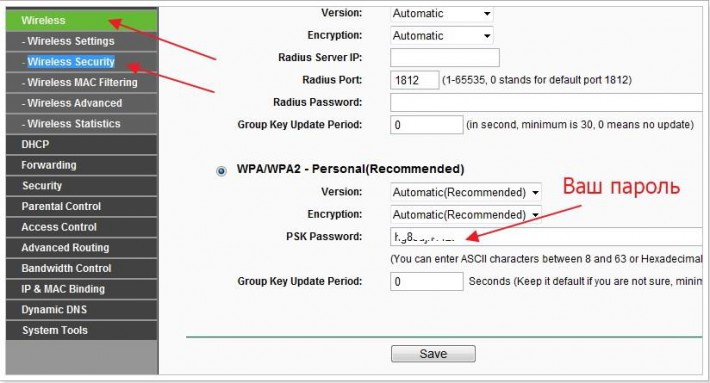
Երեք մեթոդ `Ինչպես գտնել հեռախոսը օգտագործելով գաղտնաբառը
- Եթե ցանկանում եք իմանալ Wi-Fi ցանցի անվտանգության ստեղնը, կարող եք նաեւ դա անել ձեր հեռախոսի միջոցով: Սմարթֆոնների սեփականատերերի համար Android բազան նախ պետք է ստանալ հատուկ ROOT- իրավունքներ, որոնք թույլ են տալիս կատարել առաջադեմ փոփոխություններ սարքի կարգավորումներում:
- Անշուշտ, հեռախոսը պետք է ունենա wi-fi մոդուլ, որպեսզի կարողանա միանալ անլար ցանցին:
- Ցանկացած միջոցով ֆայլի կառավարիչ պետք է մտնել արմատային թղթապանակ «Տվյալների» - «Wifi»:
- Այս թղթապանակը պարունակում է "wpa_supplicant" ֆայլը ".conf" ընդլայնման հետ: Բացեք այն ամենը տեքստային խմբագիր եւ «PSK» տողում դուք կտեսնեք անվտանգության բանալին, որը, ըստ էության, անհրաժեշտ էր պարզել:
WiFi ցանցը չթույլատրված մուտքից պաշտպանելու համար ստեղծվել է ցանցի անվտանգության բանալին: Այն խոչընդոտում է ցանցի չթույլատրված կապին, ինչպես նաեւ խոչընդոտում է երթեւեկության խափանմանը (նույնիսկ եթե հարձակվողը ստանում է այն, չի կարողանա օգտագործել այդ տեղեկատվությունը, քանի որ այն անվտանգ կոդավորված կլինի):
Ըստ էության, ցանցի անվտանգության բանալիը մի շարք հերոսների հետ է, որի հետ կապը կոդավորված է ներկառուցված բոլոր սարքերի միջեւ տեղական ցանց . Տվյալների կոդավորման երկու տեսակ կա WiFi ցանցեր - WPA եւ WPA2: Առաջինն այժմ գործնականում չի օգտագործվում անվտանգության խնդիրների պատճառով: Այնուամենայնիվ, բանալին ձեռք բերելու գործընթացը կախված չէ կոդավորման տեսակից:
 Նախքան ցանցի, ձեր սարքի եւ երթուղղիչի միջեւ կապ հաստատելը, երթուղիչը կպահանջի պատասխանի ճիշտ պատասխանը, որն, ըստ էության, անվտանգության բանալին է: Պարզապես, WiFi անվտանգության բանալիը անլար ցանցի գաղտնաբառը է:
Նախքան ցանցի, ձեր սարքի եւ երթուղղիչի միջեւ կապ հաստատելը, երթուղիչը կպահանջի պատասխանի ճիշտ պատասխանը, որն, ըստ էության, անվտանգության բանալին է: Պարզապես, WiFi անվտանգության բանալիը անլար ցանցի գաղտնաբառը է:
Երբեմն իրավիճակը կարող է առաջանալ, երբ ցանցի սեփականատերը (կամ լիարժեք օգտագործողը), օրինակ, մոռանում է WiFi- ի գաղտնաբառը, որի արդյունքում կորցնում է մուտքի թույլատրումը (չի կարող միանալ): Բայց սա խնդիր չէ: Վերականգնել մուտքը շատ պարզ է: Հաճախ դրա համար պարզապես անհրաժեշտ է վերականգնել երթուղղիչի պարամետրերը: Սակայն, եթե ինչ-ինչ պատճառներով անհնար է երթեւեկել գիդի կոնֆիգուրացիան լռելյայն (նախնական պարամետրերը), ապա կարող եք այլ կերպ գնալ:
Ինչպես գտնել ցանցի անվտանգության բանալի wai ֆայլը
Այսպիսով, ենթադրենք, որ Wi-Fi ցանցի անվտանգության բանալին մոռացել է: Ինչպես կարող եմ հիմա իմանալ: Մեթոդը կախված է նրանից, թե որ հարթակ է առաջանում հաճախորդի սարքը . Ստորեւ ներկայացվում է երկու համակարգ `Windows ( վերջին տարբերակները ) եւ Android- ը, ինչպես նաեւ նկարագրվում է երթուղղիչի կառավարման վահանակից ստացվող բանալին ձեռք բերելու մեթոդ:
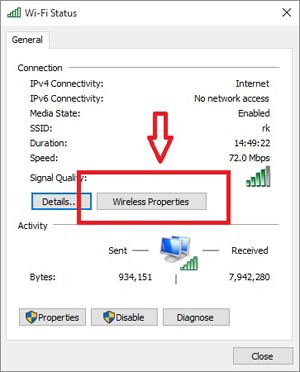 Օպերացիոն թատրոն պատուհանների համակարգ Այն պահպանում է տեղեկատվություն այն բոլոր կապերի մասին, որոնք երբեւէ ստեղծվել են (եթե, իհարկե, օգտագործողը, անուղղակիորեն ջնջել է այդ տվյալները):
Օպերացիոն թատրոն պատուհանների համակարգ Այն պահպանում է տեղեկատվություն այն բոլոր կապերի մասին, որոնք երբեւէ ստեղծվել են (եթե, իհարկե, օգտագործողը, անուղղակիորեն ջնջել է այդ տվյալները):
WiFi- ի համար անվտանգության ստեղն ստանալու համար անհրաժեշտ է այցելել «Ցանցային վերահսկման կենտրոն եւ համօգտագործել "(Սեղմեք պատկերի տողի վրա համապատասխան պատկերակը): Դրանից հետո ցուցադրված ցուցակում դուք պետք է գտնել անունը ցանկալի ցանց , սեղմեք այն եւ ընտրեք հայտնվելիս համատեքստում մենյու կետ "Հատկություններ": Բացվող պատուհանում ձեզ հարկավոր է նշեք «Ցուցադրման ներդիրները» պիտակի հետ նշեք վանդակը եւ այնուհետեւ պահանջվող գաղտնաբառը կցուցադրվի «Ցանցային անվտանգության բանալի» տեքստային վանդակում:
Պարզեք Android- ի ցանցի անվտանգության ստեղնը
Եվ հիմա եկեք քննարկենք մեկ այլ հարց, ցանցային անվտանգության բանալի, թե ինչպես կարելի է գտնել Android- ում: Այստեղ պետք է նշել, որ WiFi- ից գաղտնաբառ ձեռք բերելու գործընթացը մի փոքր ավելի բարդ է, քան Windows- ի աշխատասեղանին:
Անհնար է դուրս գալ այն ստանդարտ համակարգի ինտերֆեյսով, այնպես որ դուք պետք է փնտրեք բանալին համակարգային ֆայլեր . Բայց կա մեկ նախազգուշացում, նրանց հասանելիությունը կարելի է ձեռք բերել միայն այն դեպքում, երբ Root- ը ստանում է սարքում: Սուպերերերի իրավունքների ձեռքբերման մեթոդը կախված է սարքի մոդելից (համապատասխան տեղեկությունները կարելի է ձեռք բերել մասնագիտացված վայրերում):
Բայց կարծում եմ, որ հեռախոսը / դեղահատում արմատ կա: Այս պարագայում լրացուցիչ անհրաժեշտ է տեղադրել երրորդ կողմի ֆայլերի կառավարիչ, որի հետ դուք կարող եք մուտք գործել համակարգի բաժանումը . Ամենատարածված նման հայտը Root Explorer- ը (տարածվում է անվճար միջոցով) Google- ը խաղում է ):
Տեղադրման ավարտից հետո դուք պետք է բացեք դիմումը եւ այն գերշահորդի իրավունքներ: Այնուհետեւ դուք պետք է գնաք թղթապանակում `տվյալների / երաժշտության / wifi- ում: Այն պարունակում է բազմաթիվ ֆայլեր, սակայն wifi գաղտնաբառերը պահվում են միայն դրանցից մեկում `wpa_supplicant.conf: Բացեք այն ցանկացած հավելվածով, որը կարող է կարդալ տեքստային փաստաթղթեր (օրինակ `վեբ բրաուզերի միջոցով) եւ որոնել ցանցում անհրաժեշտ անունը: Հաջորդը կլինի ներկա եւ ցանկալի անվտանգության բանալին:
Թվում է, թե դա դժվար է, բայց իրականում `ոչ: Այնուամենայնիվ, եթե դուք չեք ցանկանում որոնել այդ տվյալներն ինքներդ, կարող եք օգտագործել հատուկ դիմում եւ հեշտացնել խնդիրը, բայց ավելի շատ դրա վրա:
Ստացեք անվտանգության ստեղնը Router- ի կառավարման վահանակում
Որպեսզի պարզվի, որ WiFi անվտանգության բանալին երթուղղիչի կառավարման վահանակում, դուք պետք է նախ կապվեք դրա հետ: Դա անելու համար պարզեք սարքի IP հասցեն (այն սովորաբար գրված է սարքավորումների ներքեւում տեղադրված կպչուն պիտանի վրա): Եթե այն չկա, ապա համակարգչից ներքեւ վազող պատուհանները մուտքագրեք ipconfig հրամանը եւ փնտրեք «առաջնային դարպաս», որի արժեքը կլինի երթուղիչի հասցեն:
Արդյունքում IP- ն մտել է զննարկիչի հասցեի շղթան, ողջույնի երկխոսության դաշտում, մուտքագրելով օգտվողի անունը եւ գաղտնաբառը, եւ մուտք գործեք: Հաջորդում մենք գտնում ենք անլար տողը եւ անլար անվտանգության բաժինը: Այնտեղ մենք փնտրում ենք դաշտը PSK գաղտնաբառի պիտակի հետ, ինչի վրա գրված է անվտանգության ստեղնը:
Պետք է նշել, որ բաժինների անունները կարող են տարբերվել `կախված դեպի երթուղղիչի մոդելը: Նաեւ որոշ երթուղղիչների վահանակներում, նախքան համապատասխան ինտերֆեյսի տարրերը հայտնվում են, դուք պետք է սեղմեք «Ընդլայնված պարամետրեր»:
Ծրագրային ապահովման համար սովորել անվտանգության բանալին
Google- ի Android սարքերում Խաղալ շուկան Կան բազմաթիվ ծրագրեր, որոնք թույլ են տալիս տեղեկություն ստանալ անվտանգության բանալիների մասին: Եվ բոլորը, պետք է նշել, արմատախիլ են պահանջում: Դրանցից ամենատարածվածն է WiFi ծրագիրը Անցեք այն անվճար, եւ ինտերֆեյսը շատ պարզ է:
Ներբեռնելուց հետո դուք պետք է այն գործադրեք, ապա այն կտրվի անհրաժեշտ արտոնություններ: Երբ դա արվում է, ցուցադրվում է ցանցի ցանկը, որի համար սարքը երբեւէ միացված է: Մենք փնտրում ենք ցանկալի WiFi անունը եւ կտեսնեք աչքի պատկերով պատկերակը, որից հետո էկրանին կցուցադրվի անվտանգության բանալի:
Պետք է նշել, որ ցանկը չի կարող ցանկալի ցանց լինել: Մի անհանգստացեք, էկրանին վերին աջ անկյունում գտնվող կոճակը թակել է այն ցուցակը թարմացնելու համար, որից հետո կցուցադրվի ցանկալի WiFi ֆայլի անունը էկրանին:
Անվտանգության բանալին Windows- ի մեկ ուրիշի WiFi- ից Windows- ի համար ստանալու համար. Մեկ ուրիշի WiFi- ից անվտանգության բանալին ձեռք բերելու ամենադյուրին միջոցն այն է, օգտագործել կոպիտ ուժային գաղտնաբառը որոնման ծրագրեր: Windows- ի համար, ամենատարածված, սրել է այս նպատակների համար, ծրագիրը Aircrack- ի եւ Android- WIBR- ի համար: Ինչպես օգտագործել դրանք, դուք կարող եք սովորել ձեռնարկներից, որոնք ինտերնետում շատ են:
Պետք է նշել, որ համապատասխան ծրագրերի կիրառումը պատժվում է օրենքով:
Եթե դուք մոռացել եք գաղտնաբառը անլար ցանցում, որին ներկայումս միացված եք, հեշտությամբ կարող եք գտնել այն ձեր համակարգչի միջոցով `առանց երրորդ կողմի ծրագրերի ներբեռնելու: Այս իրավիճակը հաճախ հանդիպում է այն ժամանակ, երբ հյուրերը գալիս են ձեզ եւ խնդրեք օգտագործել Wi-Fi ցանցը, եւ այն միացված է այն վաղուց, որ դուք մոռացել եք բոլոր գաղտնաբառերը: Եթե դուք ունեք Windows օպերացիոն համակարգ, ապա դուք ստանում եք երկու լրացուցիչ ձեւեր պարզել ցանցի անվտանգության ստեղնը համակարգչի միջոցով: Այլ իրավիճակներում ավելի լավ է դիտել այն բրաուզերում `երթուղղիչի կարգավորումների միջոցով: Նայիր այս հոդվածում առկա բոլոր տարբերակներին եւ ընտրեք ամենահարմարը:
Ինչպես գտնել Windows- ի ցանցային անվտանգության բանալին
Այս օպերացիոն համակարգը բավական ճկուն է, այնպես որ հեշտությամբ կարող եք տեսնել այն գաղտնաբառերը եւ ստեղները, որոնք իրենք են մտել: Պարզապես անհրաժեշտ է մուտք ունենալ այն համակարգչին, որի Wi Fi ցանցը միացված է:
Ինչպես գտնել ցանցի անվտանգության բանալիը համակարգչի սկուտեղի միջոցով
- Մեծ մասը արագ ձեւով պարզել WiFi գաղտնաբառը: Պարզապես հասեք ցանցի սկուտեղի պատկերակը ձեր համակարգչում: Այն գտնվում է ամսաթվի եւ ժամանակի մոտ, այն կարող է թվալ որպես ալեհավաք կամ ցանցի նշան հեռախոսում:
- Ընտրեք այն ցանցը, որտեղից ցանկանում եք սովորել գաղտնաբառը: Ձեր համակարգիչը պետք է միացված լինի դրան:
Սեղմեք աջ կոճակը մկնիկը իր անունով:
- Ընտրեք «Հատկություններ» ցանկում հայտնված ցուցակում:
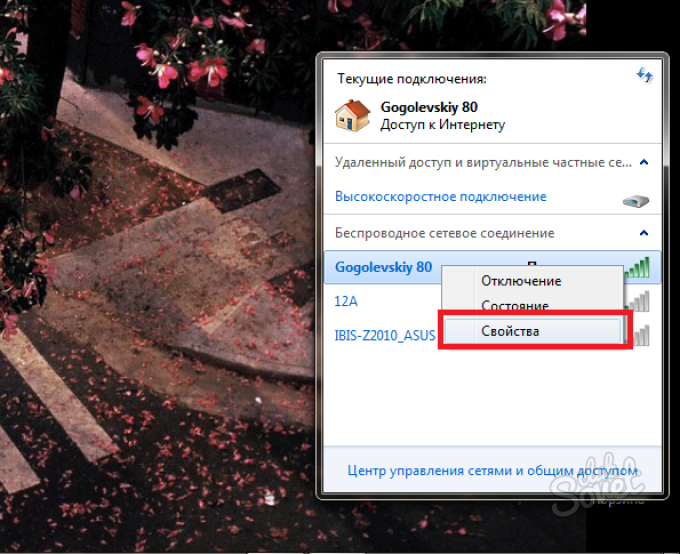
- Բացահայտվում է պատուհան, որի մեջ նշվում է ձեր գաղտնաբառը: Լռելյայն կերպով, գաղտնաբառերը պաշտպանված են ցուցադրման պարամետրերով: Ստուգեք գաղտնաբառությունը տեսնելու համար նշեք «Մուտքային նշանների ցուցադրումը» բառի կողքին գտնվող արկղը:

Ինչպես գտնել ցանցի անվտանգության ստեղնը ցանցի կառավարման կենտրոնի միջոցով
Եթե ինչ-որ պատճառներով չեք կարող գտնել նախորդ ձեւով գաղտնաբառը: Այս ցանցի հատկությունների պատուհանին կարող եք մուտք գործել այլ կերպ:
- Բացեք համակարգչի սկուտեղը եւ կրկին սեղմեք ցանցի պատկերակը: Սեղմեք «Ցանցի եւ փոխանակման կենտրոն» հղումը:

- Այստեղ դուք կտեսնեք կապված անլար ցանցը, դուք պետք է հետեւեք հղմանը պատուհանների կեսին:
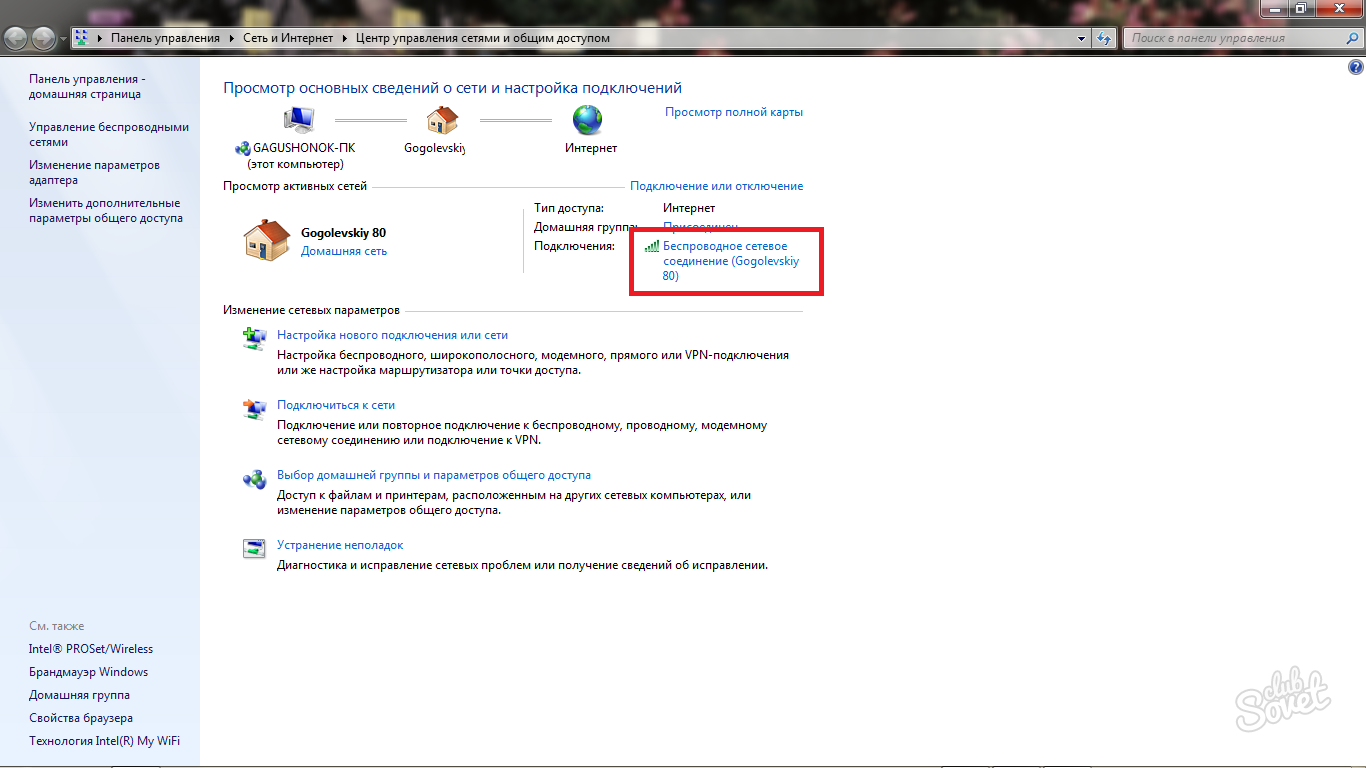
- Ստացվող պատուհանում ընտրեք «Անլար ցանցի հատկությունները»:
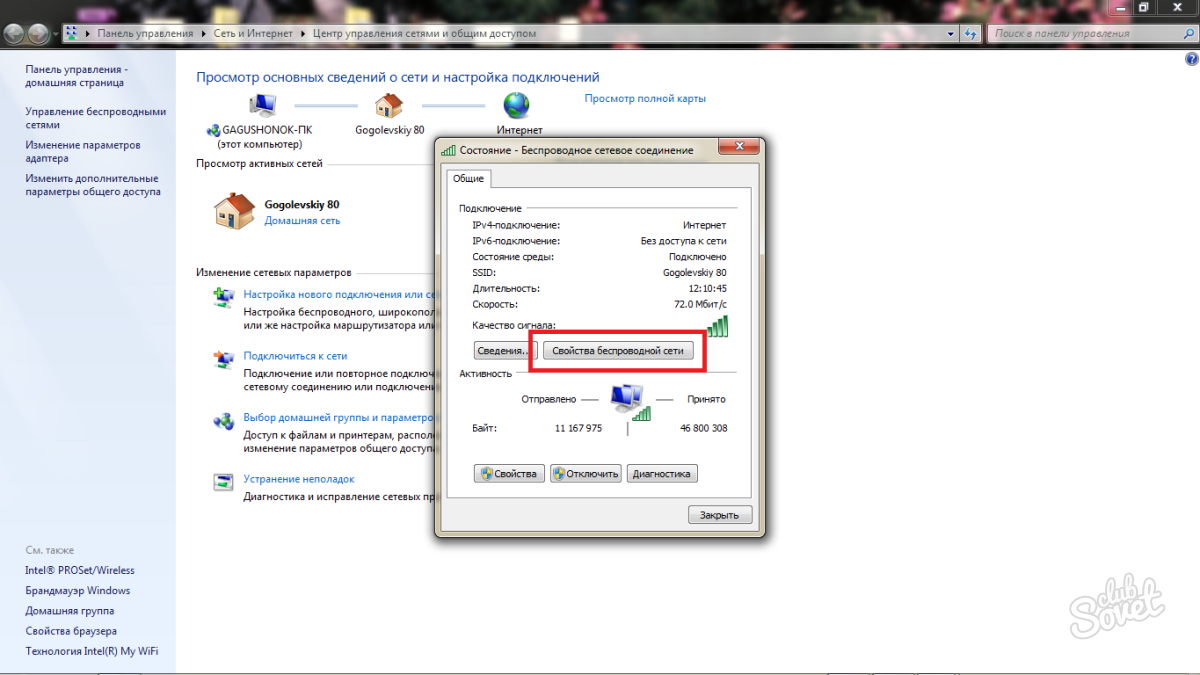
- Այժմ անցեք «Անվտանգության» ներդիրին:
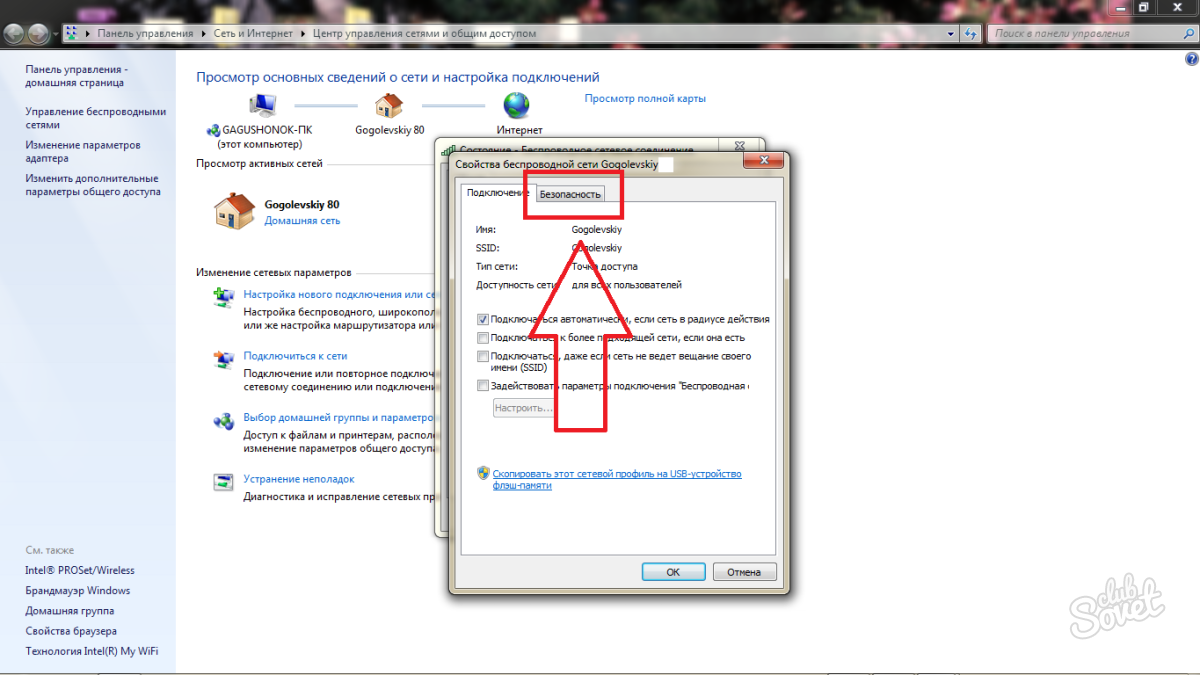
- Դուք Wi-Fi կապի համար գաղտնաբառով ճանաչված պատուհանում եք: Ստուգեք վանդակը, խորհրդանիշները ցուցադրելու համար եւ պարզեք անլար ցանցում ձեր ստեղնը:
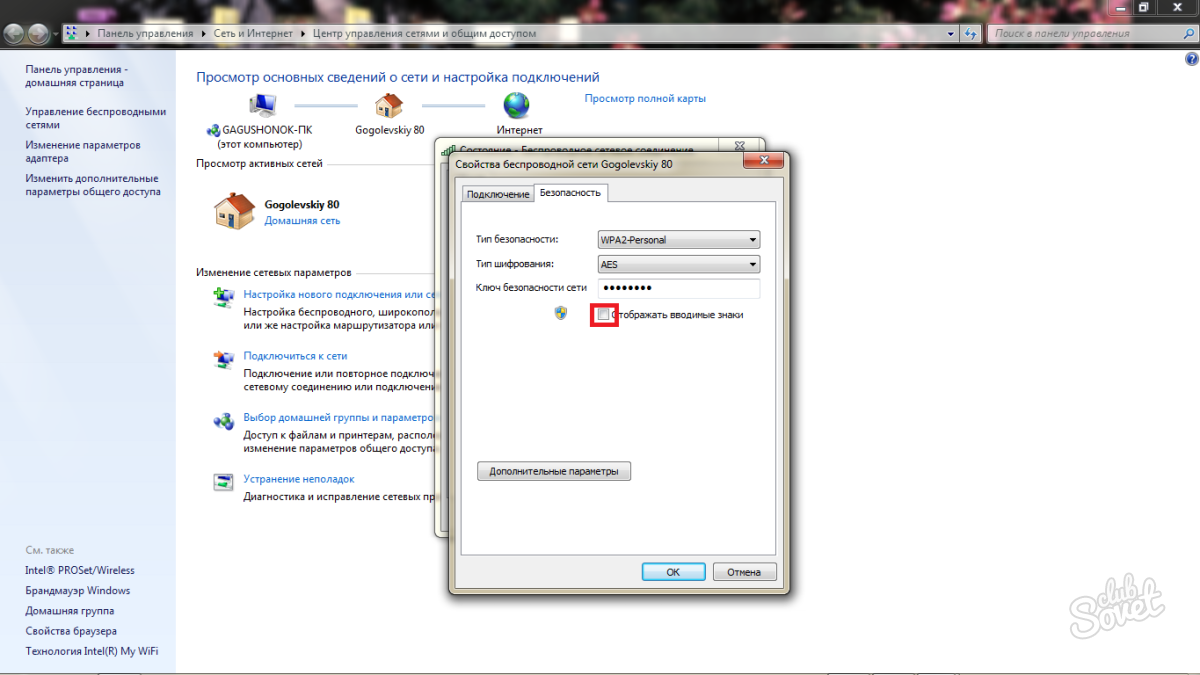
Ինչպես հասկանալ ցանցի անվտանգության բանալիը երթուղիչի կարգավորումների միջոցով
Այս տարբերակը համապատասխանում է բոլորին օպերացիոն համակարգեր , քանի որ ուղղակիորեն աշխատում եք երթուղիչով:
- Դուք կարող եք մուտքագրել երթուղղիչի կամ երթուղղիչի պարամետրերը զննարկիչի միջոցով: Անհրաժեշտ է մուտքագրել հետեւյալ պորտը `192.168.0.1 կամ 192.168.0.1.1 հասցեի տողում
- Գաղտնաբառի եւ մուտքի բոլոր երթուղիչների համար նախնական «admin» առանց գնանշումների: Եթե փոխել եք այս պարամետրը, մուտքագրեք ձեր օգտվողի անունը եւ գաղտնաբառը:

- Ընտրացանկում ընտրեք «Wireless Mode»:
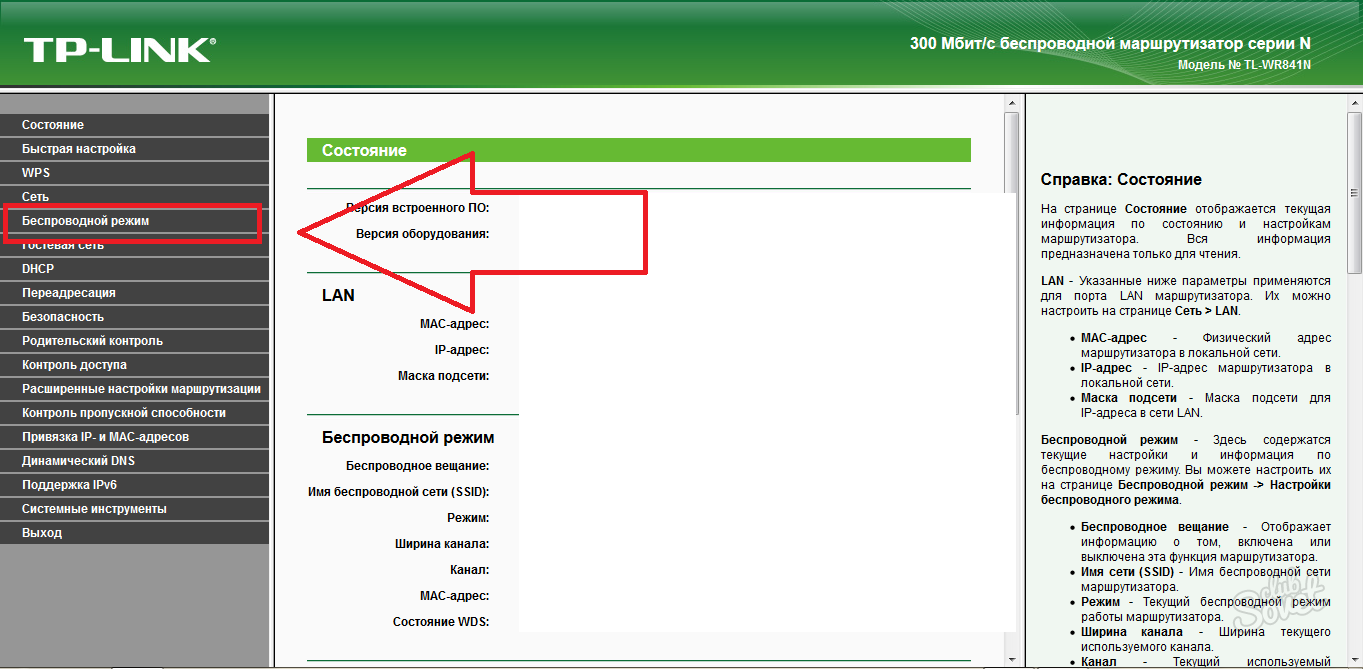
- Այժմ անցեք անլար Անվտանգության ներդիրին:
- Ահա Wi-Fi ցանցի գաղտնաբառը «Wireless Network Password» կետում: Գրեք այն եւ պահեք այն անվտանգ վայրում, հիշելու համար: